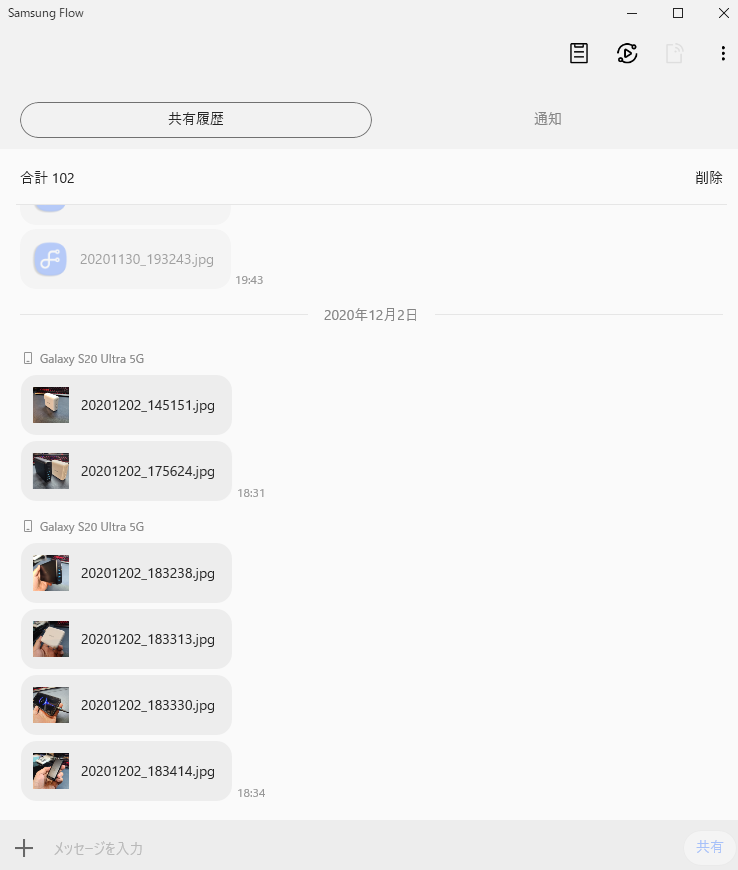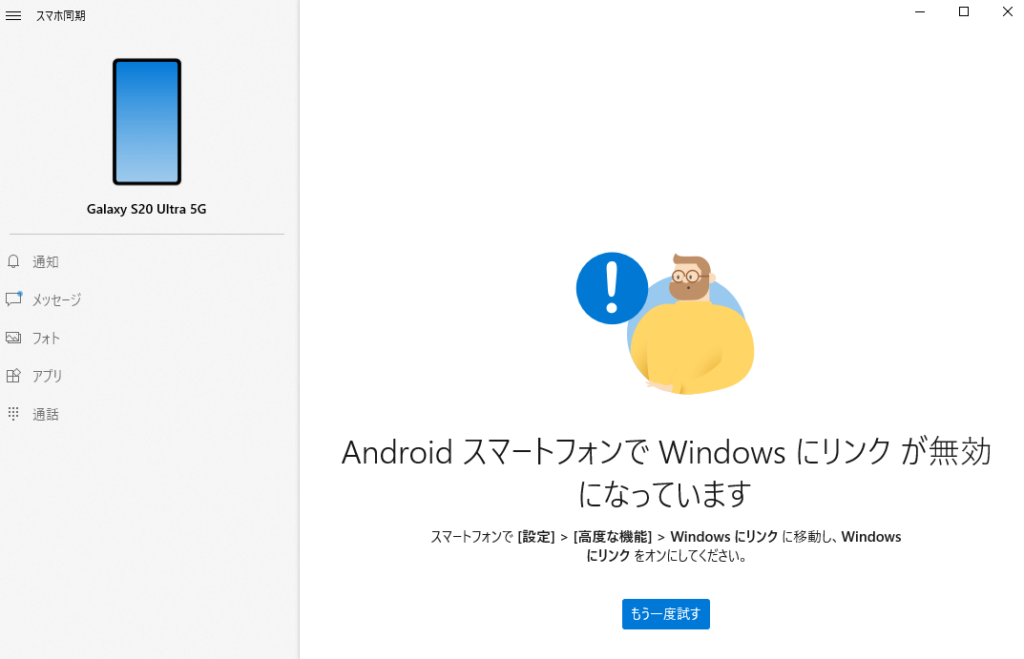SAMSUNG製スマホの良い所はWindowsとのデータ連携がすごく便利な所です。ワイヤレス(WifiかBluetooth)でサッと繋ぐ事ができます。
こういったPC連携の仕組みは各スマホメーカー色々出してますが、その中でもSamsung Flowは別格に使いやすいです。特にブログ記事を書く時や、Youtube用の動画を作成してる時に感じます。写真や動画、ファイルの転送などがメッセンジャー的な感覚で行えますし、クリップボードの共有も可能です。
実際の共有画面は下記のようにメッセンジャー的なUIになっています。
ファイル共有
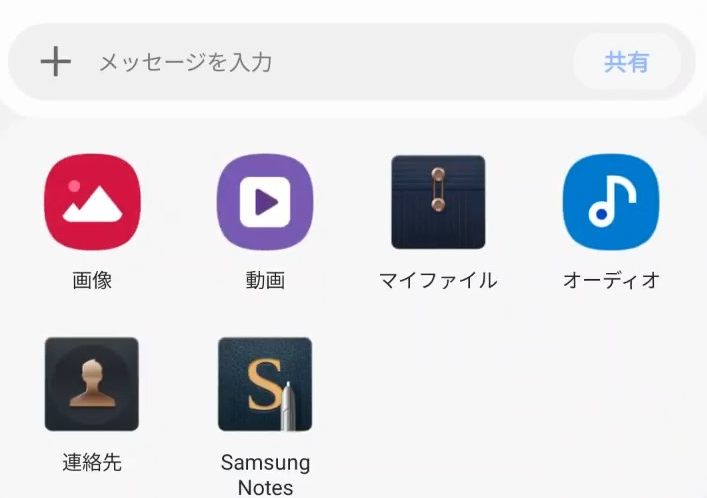
画像、動画、ファイルなどのファイルを共有できます。これが本当に便利でブログを書きながら写真を撮って、アップしたり、動画を編集中に、ちょっとした部分を撮影したモノを共有したりと本当に編集が捗ります。PCに超多機能な補助入力装置がついたような感覚ですかね。
Galaxy端末を使っていないで、この機能を使わないのは本当にもったいないと思います。
クリップボード共有
地味に便利なのがこれ。クリップボードの共有機能。これはPCとSP双方でコピーしたものを同期する事で共有する事ができます。
WindowsならWIN+Vで、AndroidならGboardでクリップボード履歴が使えるのでこの同期が非常に使いやすい。
ディスプレイ共有 SmartView
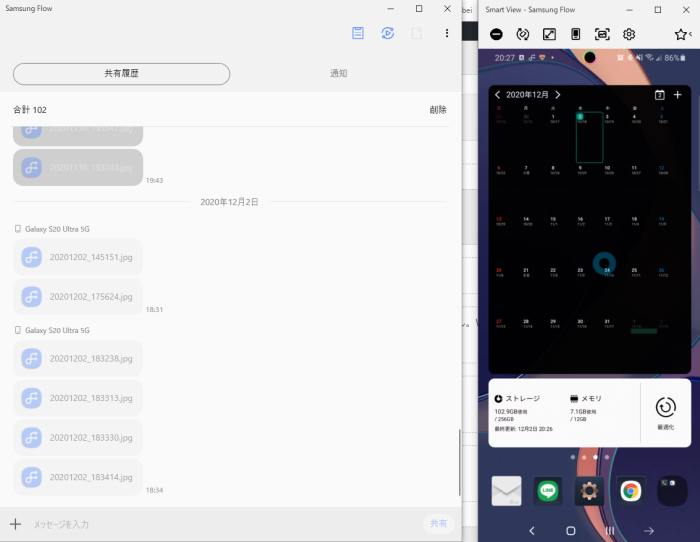
PC側にスマホの画面を出すことも可能です。そこからマウスで操作も可能です。この機能は開発者とかに便利かもしれません。WEBサイトのコーディングチェックなど実機プレビューをエミュレーターでは無く、本当の実機行えるのが非常に良いです。キャプチャをすぐ撮り、そのままPC側で共有する事も可能です
通知機能
SamsungFlowで接続中は、スマホ側の通知をWindowsで受信する事も可能です。LINEやメールの内容をPCから見る事ができます。しかも返信もできます。さすがにLINEのスタンプは表示されませんが。
Windows側にソフトのインストールが必要
[blogcard url="https://www.galaxymobile.jp/apps/samsung-flow/"]
https://www.galaxymobile.jp/apps/samsung-flow/
WindowsPC側にソフトウェアをインストールする必要があります。インストールは上記サイトから。
接続はスマホ側でアプリを起動し、PC側で初回接続確認を行えば完了です。Wifiの場合は同じネットワーク内にいる必要があります。
※ウイルス対策ソフトなどでファイヤーウォールで弾かれると接続できないので、別途例外に登録する必要があります。
Win10には組み込みで同期機能もある
ちなみに、Win10にはスマホ同期というデフォルトでスマホと同様に共有する機能があります。これらはGalaxyなどの一部端末限定です。
できる事はほぼSamsungFlowと同じですが、写真を共有した際に圧縮されたり、動画は転送できなかったりと機能的には限定的です。また接続にマイクロソフトのアカウントを使う必要もあるので、その辺もちょっと面倒です。使うならSamsungFlowのほうが機能的に優れいています。